Grabar audio y video
Ver un video sobre la grabación de comentarios
Video: Grabación de comentarios explica cómo puede incluir una grabación de sus comentarios, para que aparezca con cualquier texto que haya agregado para un estudiante.
Grabar comentarios
Puede incluir una grabación de sus comentarios para que aparezca con el texto que haya agregado para un estudiante. Agregue comentarios cuando empiece a calificar. Blackboard proporciona subtítulos automáticos para los comentarios de la evaluación para aumentar la accesibilidad de los estudiantes. No es necesario que active esta función.
Para comenzar a registrar comentarios, seleccione Insertar contenido (el botón más) y luego Grabación en el menú desplegable del editor de contenido en la evaluación que está calificando.
Nota
No todos los navegadores admiten esta función. Para que la experiencia sea óptima, use Chrome o Firefox.
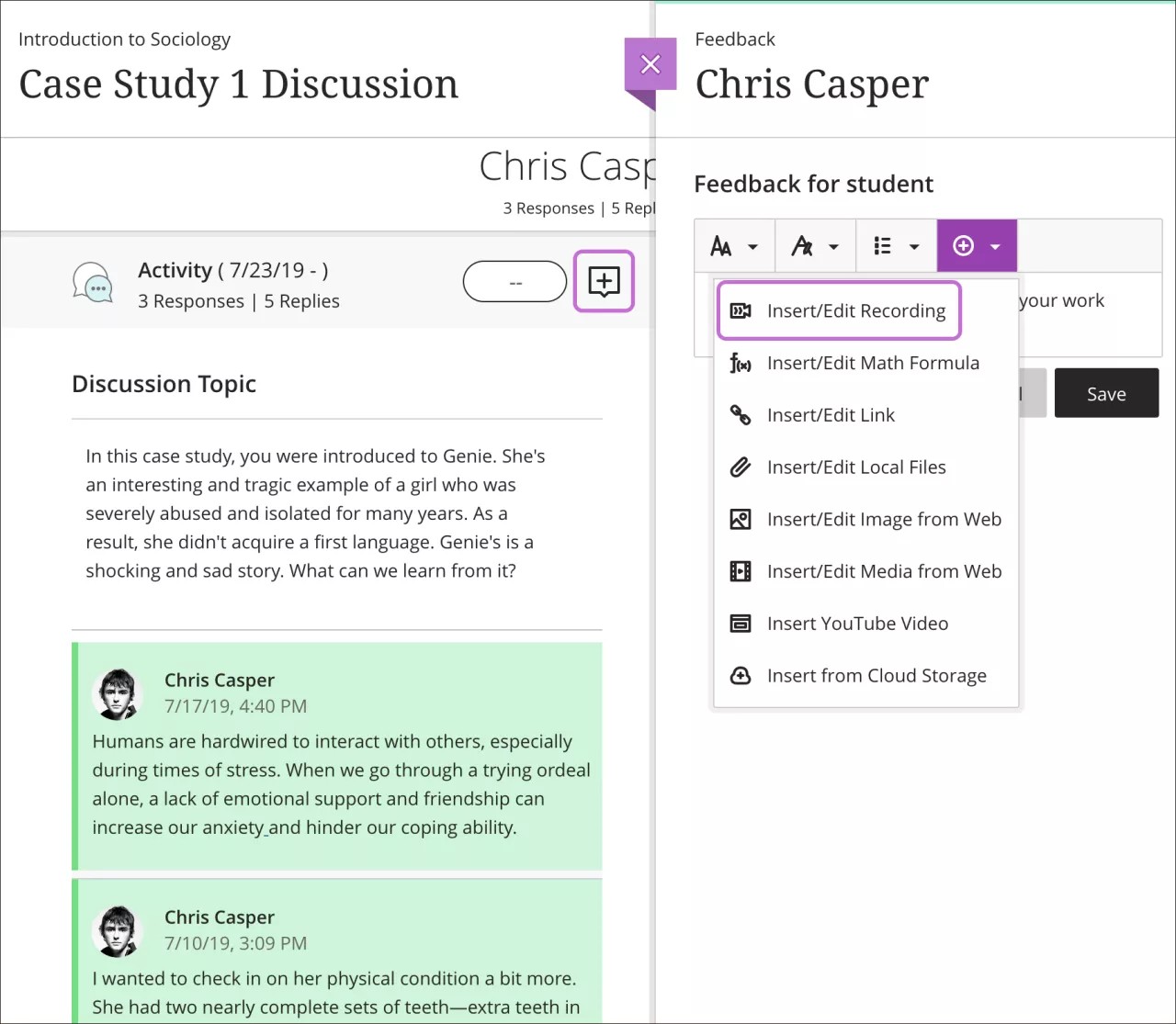
Se abrirá una ventana; allí, seleccione el icono de la cámara en la interfaz de la grabación para habilitarla. Si no lo hace, la herramienta solo tomará el audio cuando comience a grabar. Cuando esté listo, seleccione Grabar para capturar sus comentarios en audio y video.
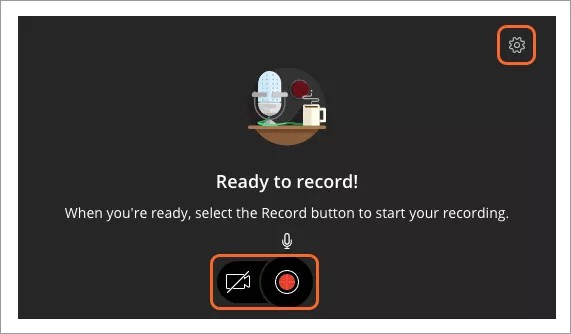
Cuando haya configurado el micrófono y la cámara, estará listo para grabar.
Presione el botón rojo para grabar y mire la cuenta regresiva de la herramienta. Puede realizar grabaciones de hasta cinco minutos.
Seleccione Pausar grabación para detener y reanudar la grabación de sus comentarios o seleccione Detener grabación para revisar la grabación y guardarla o descartarla. Si lo prefiere, puede eliminar la grabación y crear una nueva.
Revise su grabación y seleccione Guardar y salir si está satisfecho y desea compartirla con el estudiante.
La grabación se insertará en el editor automáticamente.
Cambiar el nombre de la grabación
Puede cambiar el nombre de la grabación y agregar texto alternativo para que todos los usuarios puedan acceder a ella. El sistema usa la fecha y la hora de la grabación para estos campos de forma predeterminada. Seleccione la grabación en el editor y seleccione Insertar/Editar grabación nuevamente en el menú. Edite el nombre de visualización y el texto alternativo. De forma predeterminada, el campo de texto alternativo utiliza el nombre de visualización, pero puede editar el texto alternativo por separado si lo desea.
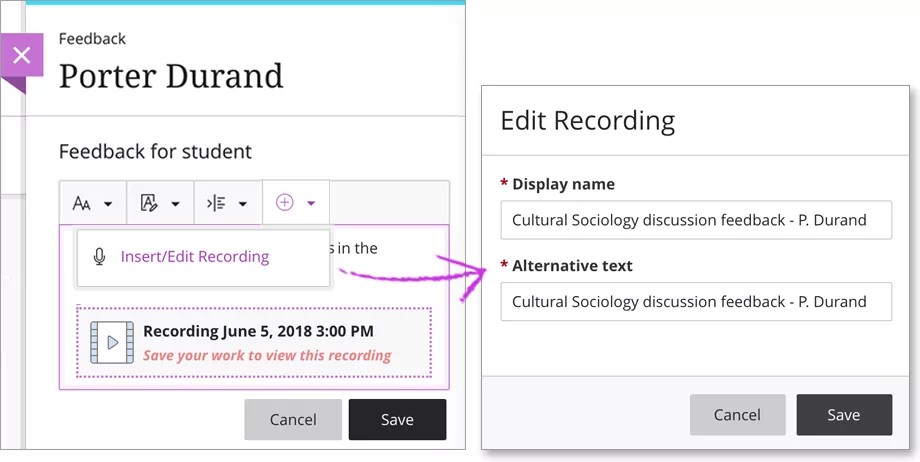
Seleccione Guardar cuando haya terminado de editar.
Archivos de grabación
Los archivos de grabación no se incluyen en los archivos ni en las copias de seguridad del curso, aunque se conserva la asociación de archivos. La grabación debe aparecer dentro de la ventana de retención de datos cuando el curso se restaura en el mismo sistema Blackboard. Comuníquese con su administrador para obtener información más específica acerca de la conservación de datos en su institución.
El administrador puede copiar un curso con los usuarios y conservar las calificaciones y los archivos de grabación.
¿Qué ven los estudiantes?
Los estudiantes pueden acceder a la grabación con los detalles de las calificaciones y cualquier otro comentario que usted agregue. Las grabaciones se transmiten a los dispositivos de los estudiantes y no requieren ninguna descarga. Los estudiantes pueden reproducir las grabaciones en la mayoría de los navegadores modernos sin necesidad de utilizar complementos o extensiones adicionales. Sin embargo, no pueden descargarlas ni guardarlas.
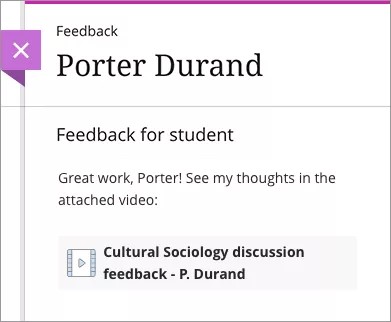
Configurar el micrófono y la cámara
Seleccione el ícono de engranaje para configurar y probar el micrófono y la cámara.
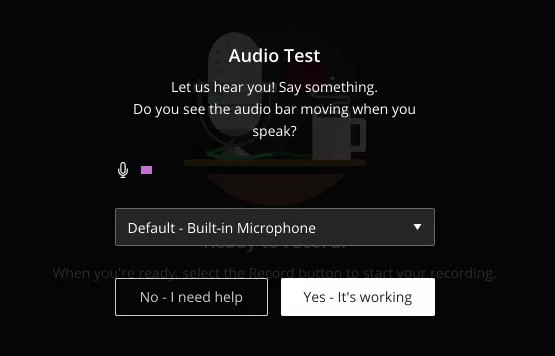
Configurar el micrófono: ¿Tiene problemas para grabar audio? Use esta opción para probar el audio y seleccionar la fuente de entrada. Si se mueve el nivel de volumen, es porque se detecta el audio del dispositivo y debería grabarse correctamente. Seleccione Sí: está funcionando para salir del examen.
Configurar la cámara: Seleccione una fuente de entrada para la cámara. Si ve su imagen en la pantalla, está todo listo. Seleccione Sí: está funcionando para salir del examen.
¿Tiene problemas con su audio o video?
¿El navegador tiene permiso para acceder a la cámara y al micrófono?
¿Los controles de audio y video están habilitados? Una línea a través de los iconos significa que un dispositivo no está habilitado para .
¿Ya instaló la última versión de su navegador?